暴风影音中完成截图连拍的设置步骤
暴风影音是北京暴风科技有限公司推出的一款视频播放器,该播放器兼容大多数的视频和音频格式。暴风影音也是国人最喜爱的播放器之一,因为它的播放能力是最强的。并连续获得《电脑报》、《电脑迷》、《电脑爱好者》等权威IT专业媒体评选的消费者最喜爱的互联网软件荣誉以及编辑推荐的优秀互联网软件荣誉。

- 暴风影音5
- 软件大小: 44.18MB
- 软件版本: 5.68.0228.1111
- 软件类型:视频播放
yesky
标签:
- 暴风
- 视频播放
- 暴风影音
使用暴风影音的用户,知道在其中如何实行截图连拍吗?在此,就为大家讲解暴风影音中实现截图连拍的操作步骤。
打开暴风影音,观看你的视频或电影。一般的截图软件是不能截图视频图片的,截图后是一片黑色。如图。
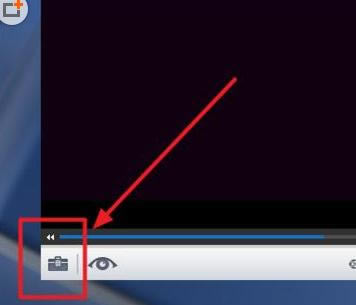
截图与连拍工具在后一页。
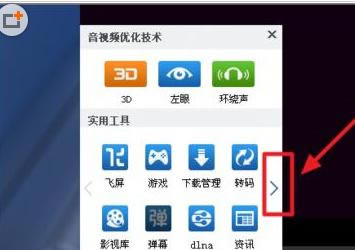
将你的视频调整你需要截图的位置,点击这里的按钮功能,就可以进行截图或连拍了。
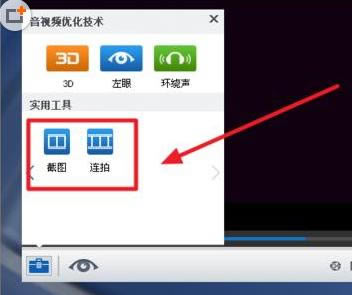
提示成功了,就可以去查看截图,但暴风影音没有直接可以打开的地方。
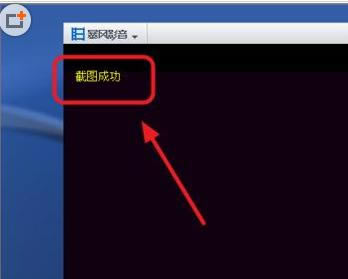
首先我们可以看看截图、连拍的图片的是保存在电脑哪个路径下的。点击左上角进入高级选项
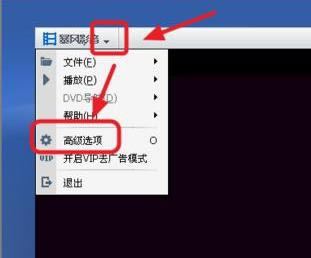
在截图设置里可以看到截图保存的路径。
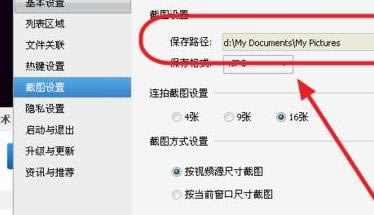
只要按这个文件夹路径,就可以找到刚刚截图、连拍保存的图片。并且截图文件名是以暴风截图开头的。
上文就是小编讲解的暴风影音中实现截图连拍的操作步骤,你们都学会了吗?
暴风影音在线播放视频卡不卡是很多网友最关心的一个问题,播放高清卡不卡那更在意。
……